macOS ma ciekawą funkcję, dzięki której można pobraćplik zip jest automatycznie wyodrębniany. Możesz wyłączyć tę funkcję, jeśli nie uważasz jej za przydatną, ale większość ludzi tak robi. Jeśli chcesz replikować tę samą funkcję w systemie Windows 10, możesz. Powinien działać z dowolną przeglądarką, której używasz, zależy to również od tego, do którego folderu pobierasz plik zip. Aby automatycznie wyodrębnić pliki zip, potrzebujesz skryptu wsadowego oraz aplikacji, która może wykryć plik zip i uruchomić skrypt.
Dodaj 7-zip do zmiennej środowiskowej
Skrypt będzie używał poleceń 7-zipaplikacja obsługuje. Zasadniczo używasz skryptu do wywoływania aplikacji 7-zip, a system operacyjny musi mieć możliwość wywoływania aplikacji z dowolnego miejsca. Aby to zrobić, musisz dodać 7-Zip do zmiennych środowiskowych w systemie Windows 10. Jest to dość łatwe i mamy krótki przewodnik, jak to zrobić, ale podsumujemy tutaj kroki;
1. Otwórz Eksplorator plików i wklej następujące elementy na pasku lokalizacji. Stuknij Enter.
Control PanelSystem and SecuritySystem
2. W oknie, które zostanie otwarte, kliknij „Zaawansowane ustawienia systemu” po lewej stronie.
3. W oknie Właściwości systemu przejdź do karty Zaawansowane i kliknij „Zmienne środowiskowe” u dołu.
4. W oknie Zmienna środowiskowa poszukaj Ścieżka na liście. Wybierz i kliknij przycisk Edytuj.
5. W oknie Edycja zmiennej środowiskowej kliknij przycisk Przeglądaj i wybierz folder 7zip w systemie. Powinien być w następującej lokalizacji;
C:Program Files7-Zip

Skrypt wsadowy
Otwórz nowy plik Notatnika i wklej następujące elementy. Ten skrypt wymaga edycji.
7z x -o"Path-To-Downloads-Folder*" "Path-To-Extract-File-To*.zip"
Oczywiście musisz zmodyfikować powyższy skryptz poprawną lokalizacją folderu, do którego pobierasz pliki. W porządku, jeśli nie zapisujesz plików w domyślnych plikach do pobrania. Aby znaleźć folder pobierania, sprawdź następną sekcję. Poniżej znajduje się przykład tego, jak powinien wyglądać plik po jego edycji. Zapisz plik z rozszerzeniem BAT i zapisz go w dedykowanym folderze.
7z x -o "C:UsersfatiwDesktop*" "C:UsersfatiwDesktop*.zip"
Pobierz lokalizację
Aby znaleźć lokalizację pobierania, wykonaj procedurę dla określonej przeglądarki.
Chrom
Otwórz Chrome i kliknij przycisk więcej opcji ww prawym górnym rogu. Wybierz „Ustawienia” z menu. Przewiń w dół do samego końca i rozwiń sekcję Zaawansowane. Przewiń w dół do sekcji Pobrane, aby sprawdzić, gdzie zapisujesz pobrane pliki.
Firefox
W przeglądarce Firefox kliknij ikonę hamburgera w prawym górnym rogu i wybierz z menu opcję „Opcje”. Na karcie Opcje przewiń w dół do sekcji Pobrane, aby zobaczyć, gdzie są zapisywane pliki.
Microsoft Edge
Otwórz Edge i kliknij przycisk więcej opcji ww prawym górnym rogu. Wybierz Ustawienia z menu. Przewiń w dół i kliknij „Wyświetl ustawienia zaawansowane”. Przewiń w dół do sekcji Pobrane, aby zobaczyć, w którym folderze Edge zapisuje pobrane pliki.
Wyzwalacz skryptu
Ostatnią rzeczą, której potrzebujesz, aby uruchomić skryptto coś, co wyzwoli skrypt wsadowy po zapisaniu nowego pliku zip. W tym celu potrzebujesz aplikacji o nazwie File Watcher Utilities. Pobierz go i wyodrębnij wszystkie jego pliki do folderu, w którym umieścisz plik wsadowy.
Powinno to wyglądać jak zrzut ekranu poniżej.
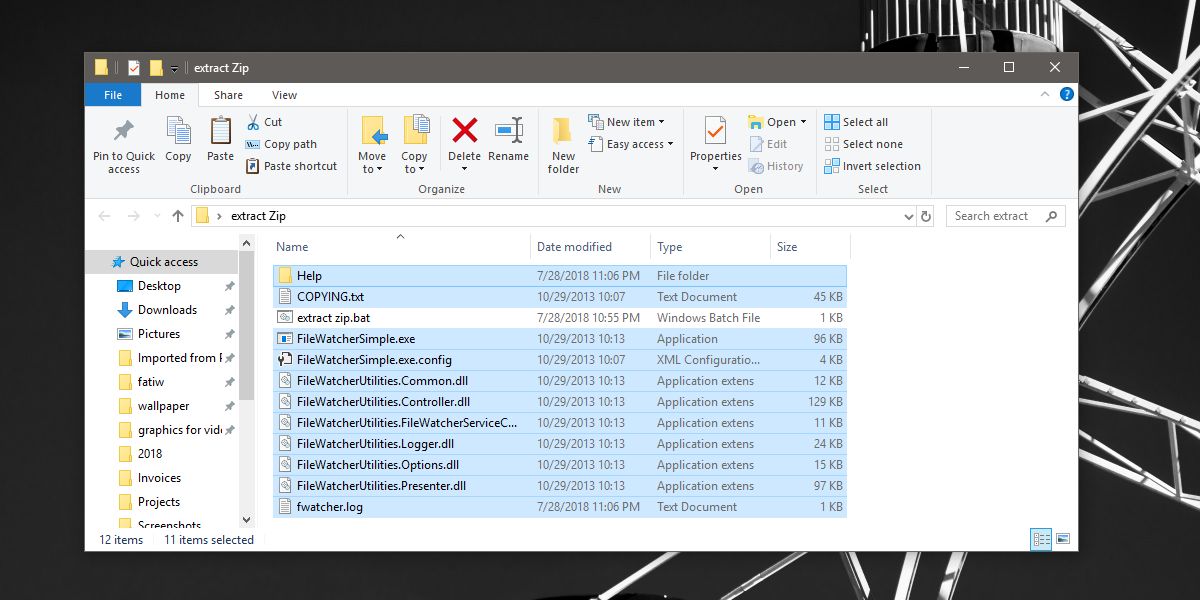
Kliknij Ctrl + N, aby utworzyć nowego demona i wykonaj następujące kroki;
- Nadaj mu nazwę, która mówi ci, do czego służy, aw polu Przeglądaj wybierz folder, do którego pobierasz pliki.
- Przejdź na kartę Filtry i wprowadź * .zip w ciągu ciągu filtru Nazwa głównego pliku.
- Następnie przejdź do zakładki Procesy iw sekcji Plik wykonywalny procesu wybierz plik wsadowy.
- Na tej samej karcie wybierz tę samą lokalizację pobierania w sekcji Przetwarzaj katalog roboczy.
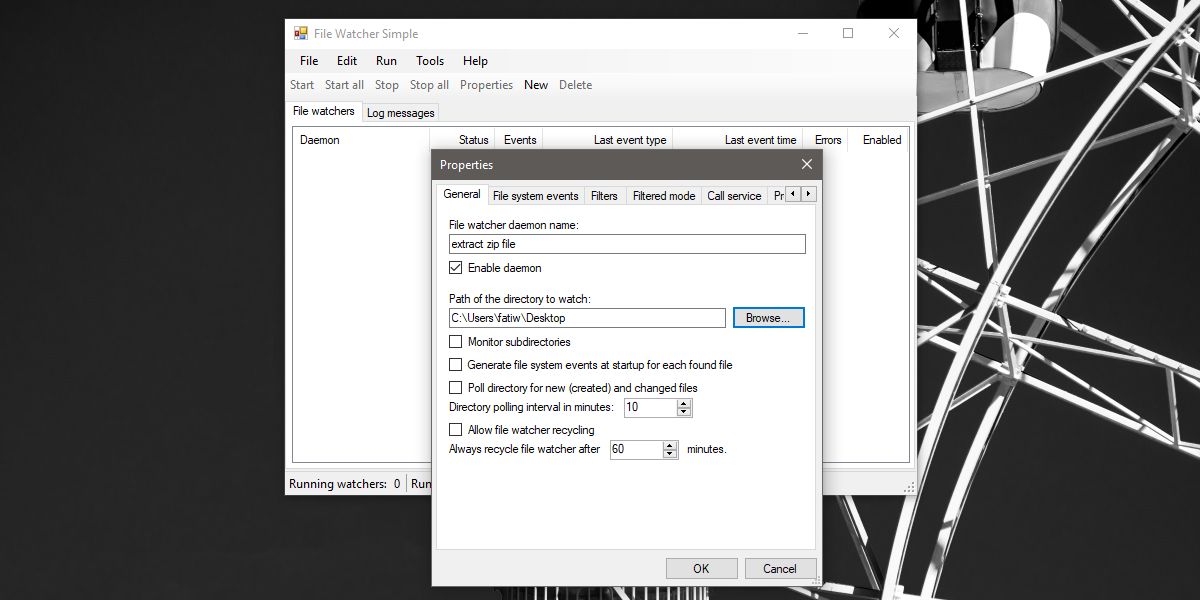
Uruchom demona i pobierz plik zip. Zobaczysz okno wiersza polecenia z prośbą o potwierdzenie zamiaru zamiany pliku. Wpisz Y, aby kontynuować.
Jeśli zobaczysz kilka otwartych okien wiersza polecenia,musisz zatrzymać demona, wybrać go i kliknąć Właściwości. Przejdź na kartę Zdarzenia systemu plików i usuń zaznaczenie zdarzenia „Utworzono pliki lub folder”, a także zdarzenia Usunięto plik lub folder. Pozostaw pozostałe dwa niezaznaczone i ponownie uruchom demona.
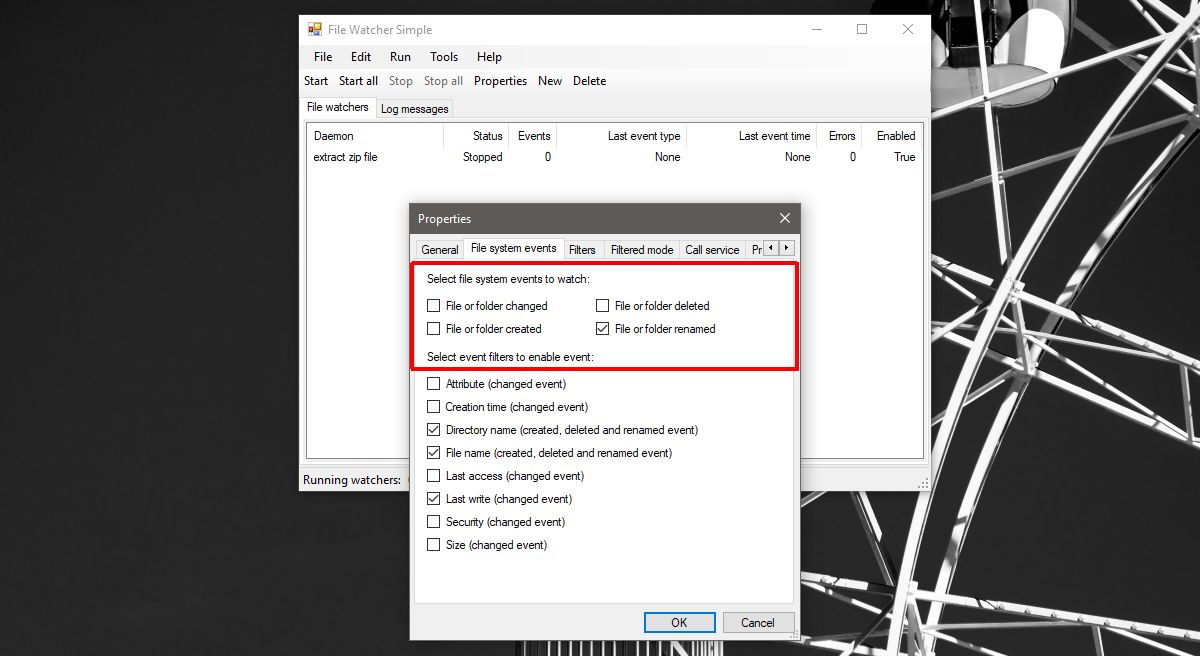
Aby wyłączyć okno wiersza polecenia i automatycznie zezwolić na wyodrębnienie pliku, przejdź do karty Process Advanced we właściwościach demona i wybierz opcję Utwórz brak okna.













Komentarze